- Autore Lauren Nevill [email protected].
- Public 2023-12-16 18:53.
- Ultima modifica 2025-01-23 15:20.
Tutti gli elementi del form inseriti nella pagina del sito sono generati dal browser del visitatore in base al codice HTML che riceve dal server. I comandi in codice che contengono informazioni sul tipo e sull'aspetto di ciascun elemento sono chiamati "tag". Se è necessario apportare modifiche alla pagina, è necessario modificarle o le tabelle con le descrizioni degli stili relativi a questi tag.
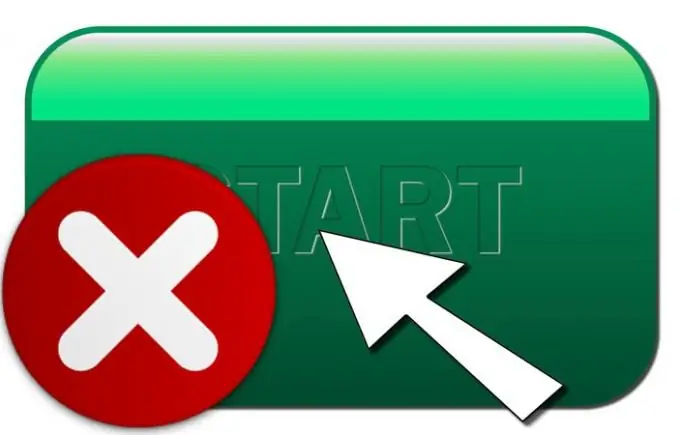
Istruzioni
Passo 1
Se puoi utilizzare l'editor di pagine integrato nel sistema di gestione del sito, la procedura per rimuovere i pulsanti sarà molto semplice. Entra in questo editor e caricaci la pagina desiderata. Assicurati di utilizzare la modalità di modifica visiva (WYSIWYG), seleziona il pulsante del modulo non necessario e fai clic sull'icona di eliminazione nel pannello di controllo. Esegui la stessa manipolazione con tutti i pulsanti che desideri rimuovere e salva la pagina con le modifiche apportate.
Passo 2
Trova nel codice sorgente della pagina i tag che formano i pulsanti del form e rimuovili “manualmente” se non c'è la possibilità di modificare la pagina con un editor visuale. Ogni tag HTML inizia con una parentesi aperta. Devi cercare i tag che hanno il nome inserito dopo la parentesi aperta, e tra gli attributi c'è una di queste opzioni:,,,. La voce trovata deve essere cancellata, iniziando con la parentesi aperta e finendo con quella di chiusura.
Passaggio 3
C'è un altro modo per formare un pulsante usando HTML, che devi anche fornire. In questa lingua, c'è una costruzione di due tag (apertura e chiusura), che mostra un pulsante con una scritta sulla pagina (il suo testo è posto tra questi due tag). Un tale set per la visualizzazione di un pulsante con la scritta "Click!" può apparire, ad esempio, così: Fare clic su !. Devi rimuovere sia i tag che il testo, iniziando con.
Passaggio 4
Se tutti i pulsanti "condannati" alla cancellazione sono formati solo da tag pulsante, puoi saltare la ricerca dei tag corrispondenti. In questo caso, è sufficiente aggiungere una descrizione degli stili alla parte di intestazione del codice sorgente, che vieterà la visualizzazione di tutti gli elementi di questo tipo. Per utilizzare questo metodo, aggiungi questa riga prima del tag: * button {display: none;}.
Passaggio 5
È possibile aggiungere e vietare la visualizzazione dei pulsanti formati dal tag di input nella descrizione degli stili, ma non funzionerà in tutte le versioni dei browser. Per questa opzione, il codice dato nel passaggio precedente deve essere integrato come segue: button, input [type = "submit"], input [type = "button"], input [type = "reset"] {display: none; }






